O Cockpit fornece um relatório em tempo real da utilização da CPU, RAM e disco do seu sistema. Usando este aplicativo, você pode executar o gerenciamento de tarefas de servidor remotamente, como criar contas de usuário, configurar a rede, gerenciar serviços, monitorar o sistema, gerenciar o firewall, configurar OpenVPN e muito mais. Cockpit é compatível com o cluster Openshift e Kubernetes. Você também pode medir o desempenho do sistema e atualizá-lo usando a ferramenta Cockpit.
Este artigo mostra como instalar o software Cockpit em seu sistema Linux Debian 10 através da linha de comando.
Pré-requisitos
Para executar as etapas incluídas neste guia:
- Você precisará de uma conexão de rede estável.
- Você deve estar logado como um usuário root ou um usuário local com direitos sudo.
Etapa 1: Atualizar o sistema
Faça login em seu sistema Debian 10 e abra o aplicativo de terminal na barra de pesquisa do aplicativo, da seguinte maneira:
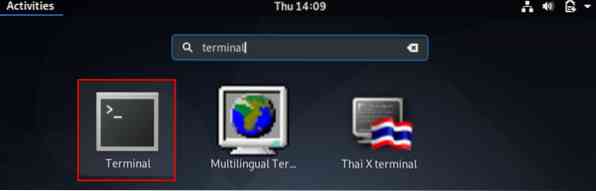
Emita o seguinte comando para atualizar o repositório apt do seu sistema:
$ sudo apt update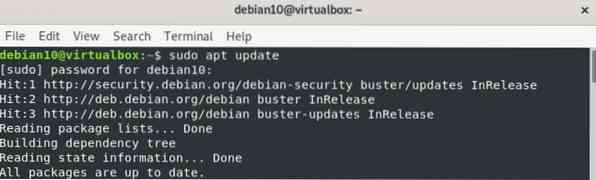
Etapa 2: instalar o cockpit
Todos os módulos e pacotes do Cockpit estão presentes no repositório do sistema Debian 10 padrão. Portanto, instalar o Cockpit a partir do repositório apt é bastante simples e fácil. Para instalar o Cockpit a partir do repositório apt, emita o seguinte comando no terminal:
$ sudo apt -y install cockpitNo comando acima, a opção '-y' é usada para evitar que o prompt do usuário apareça na tela durante a instalação.
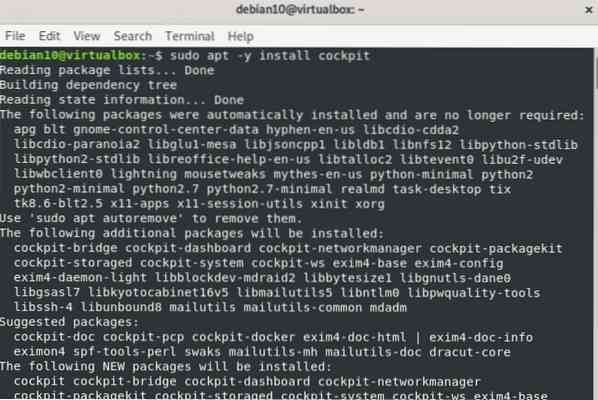
Emita o seguinte comando para criar um diretório para evitar o aviso exibido no console da web do Cockpit.
$ sudo mkdir -p / usr / lib / x86_64-linux-gnu / udisks2 / modules
Em seguida, digite o seguinte comando para instalar o módulo docker da cabine:
$ sudo apt -y install cockpit-docker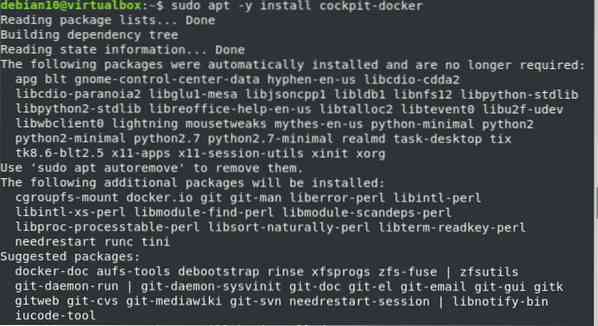
Etapa 3: iniciar o cockpit
Depois de instalar o pacote e os módulos do Cockpit em seu sistema, emita o seguinte comando para iniciar o Cockpit executando o seguinte systemctl comando:
$ sudo systemctl start cockpit
Verifique se o Cockpit está sendo executado em seu sistema Debian 10, emitindo o seguinte:
$ sudo systemctl status cockpit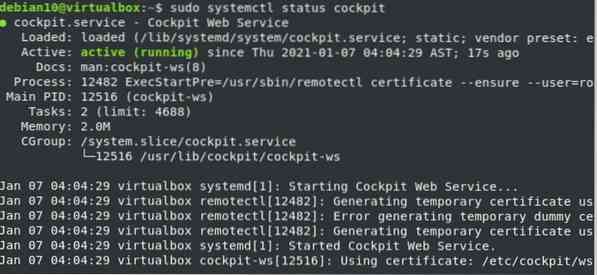
Etapa 4: permitir acesso às portas de firewall
Se o firewall estiver ativado e em execução em seu sistema, você precisará definir permissões para as portas TCP 80 e 9090 no firewall, emitindo os seguintes comandos:
$ sudo ufw allow 9090

Etapa 5: acessar a interface da Web do cockpit
Para acessar a interface da web do Cockpit, navegue até a seguinte URL em seu navegador favorito (como Firefox ou Google Chrome).
https: // Your-Server-IP: 9090
Você também pode encontrar o endereço IP do seu servidor executando o seguinte comando no terminal:
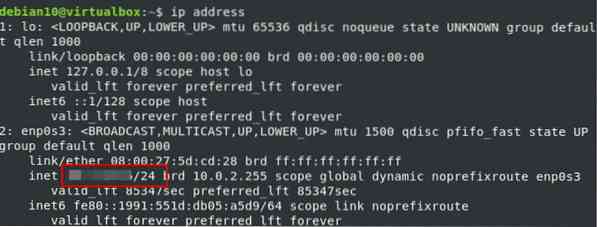
A seguinte interface da web será exibida em seu navegador, indicando que o Cockpit foi instalado em seu sistema com sucesso.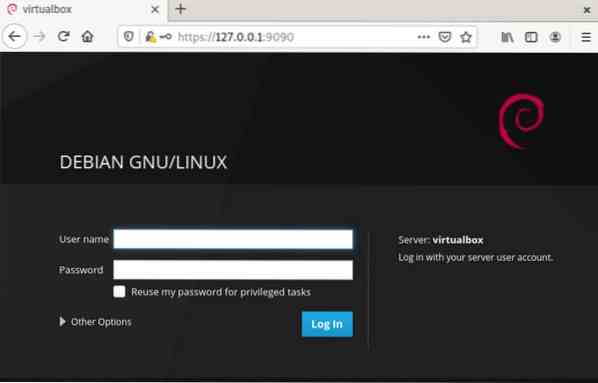
Agora, insira o usuário root ou as credenciais do sistema Debian local para fazer login, da seguinte maneira: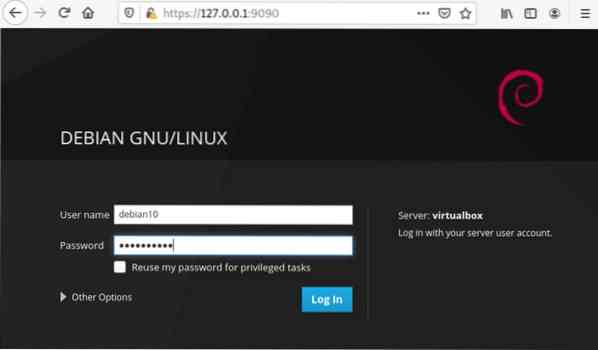
Depois de fazer login, a seguinte interface do console da web do Cockpit será exibida no navegador: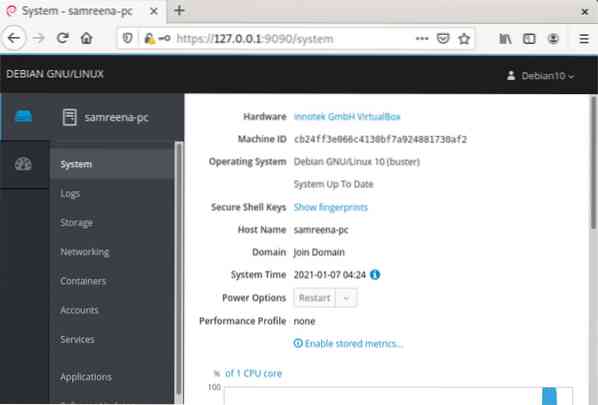
Conclusão
Isso é tudo que você precisa saber sobre a instalação do Cockpit no Debian 10. Neste artigo, você aprendeu vários comandos para instalar o Cockpit e verificar a instalação. Espero que os passos fornecidos acima ajudem você a instalar o software Cockpit em seu sistema Debian 10.
 Phenquestions
Phenquestions


